Photoshop抽出滤镜抠出白色的小狗教程
2012-11-14 来源:网络
很多朋友在给动物拍照之后就想进行抠图换背景来达到自己想要的效果,但是对于动物的毛发抠图一直是个问题,所以今天小编就来教大家Photoshop抽出滤镜抠出白色的小狗教程,下面我们一起来看看PS处理的详细内容。
首先,我们一起来看看PS处理前后的对比效果图。
原图:

效果图:

具体步骤如下:
步骤一、首先利用PS软件打开原图,然后按下键盘的【CTRL+J】进行复制,得到背景 副本图层,然后设置前景色为小狗毛发的颜色,可以利用吸管工具进行设置。如图所示:
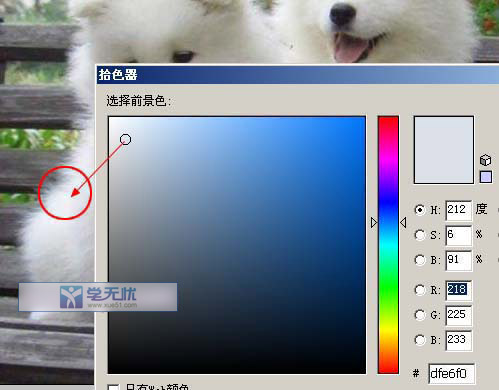
步骤二、接着点击菜单栏中的滤镜>>抽出,如图所示:
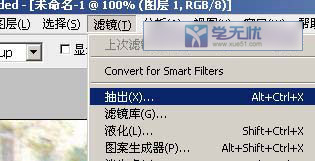
步骤三、在弹出的界面中,我们将强制前景色选项前面的勾打上,然后点击下面的颜色,我们也设置为小狗的颜色,颜色值为#dfe6d0,如图所示:

步骤四、然后我们选择高光器工具,然后适当的调节一下大小,然后我们把小狗边缘部分涂抹一下,如图所示:

步骤五、在涂抹之后,我们点击确定,然后新建一个图层,并且填充黑色,得到如下效果:

步骤六、然后我们在将背景复制一层,之后,我们将复制的图层拉到最上面,接着利用工具箱中的套索工具将小狗主体部分勾出来,然后按【CTRL+D】进行羽化,我们设置羽化值为5个像素,然后添加一个蒙版效果,如图所示:

步骤七、在添加蒙版之后,我们将前景色设置为白色,然后利用工具箱中的画笔工具,设置画笔工具的不透明度为20%,如图所示:

步骤八、刚才我们将抽出的图层进行一个复制,然后将复制的图层改成30%,接着我们将图层1和图层1副本合并为一个图层,并且锁定图层,然后填充白色,如图所示:

步骤九、点击蒙版图层,然后在图层蒙版上面点击鼠标右键,选择应用图层蒙版,如图所示:

步骤十、接着再利用工具箱中的套索工具将小狗边缘部分位置,然后我们按下键盘的【CTRL+ALT+D】进行羽化设置,设置羽化值为10像素,然后按下【CTRL+L】调整色阶,设置色阶参数为0 1.00 244,如图所示:
色阶参数:
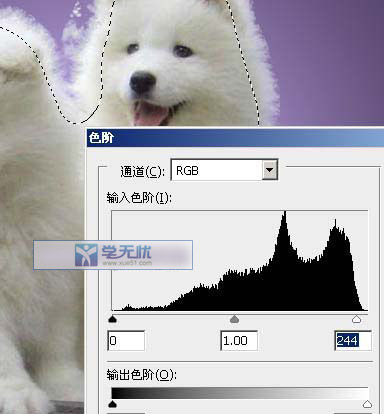
得到如下效果:

步骤十一、然后我们利用工具箱中的画笔工具,然后设置参数大小为14,样式如图所示:
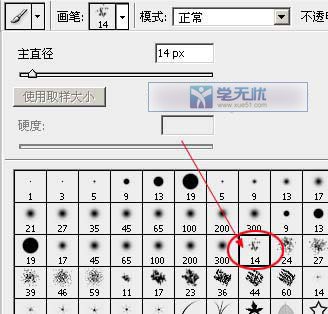
步骤十二、接着我们选择抽出的图层,添加一个图层蒙版效果,然后将画笔颜色设置为黑色,然后在蒙版图层中将多余的毛擦出来,如图所示:

最后,我们进行整体的修饰一下,调节一下明暗程度,如图所示:

以上就是关于Photoshop抽出滤镜抠出白色的小狗教程的全部内容,希望对大家有所帮助。























